本日は Blender 2.8 の練習枠です。
本記事ではHDRIの全天球画像を環境テクスチャとして背景に設定してみます。
前回記事の続きです。
bluebirdofoz.hatenablog.com
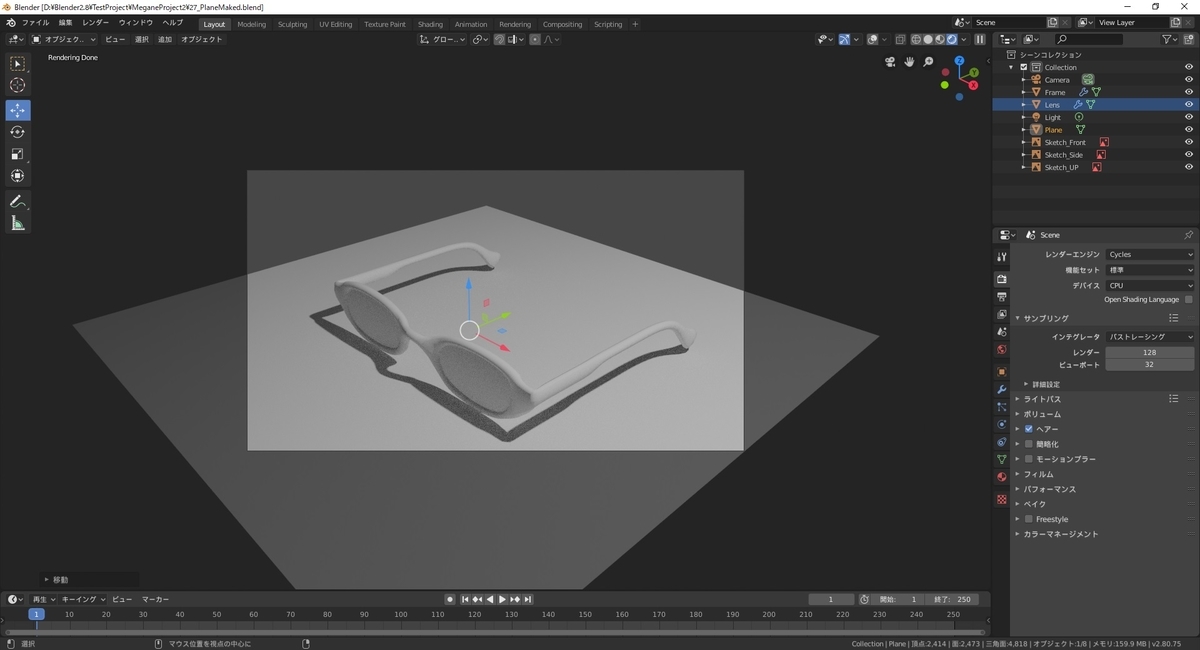
全天球画像のサンプル
今回利用する全天球画像は以下のサイトから取得しました。
hdrihaven.com
画像を取得するにはトップページから[HDRIs]をクリックします。
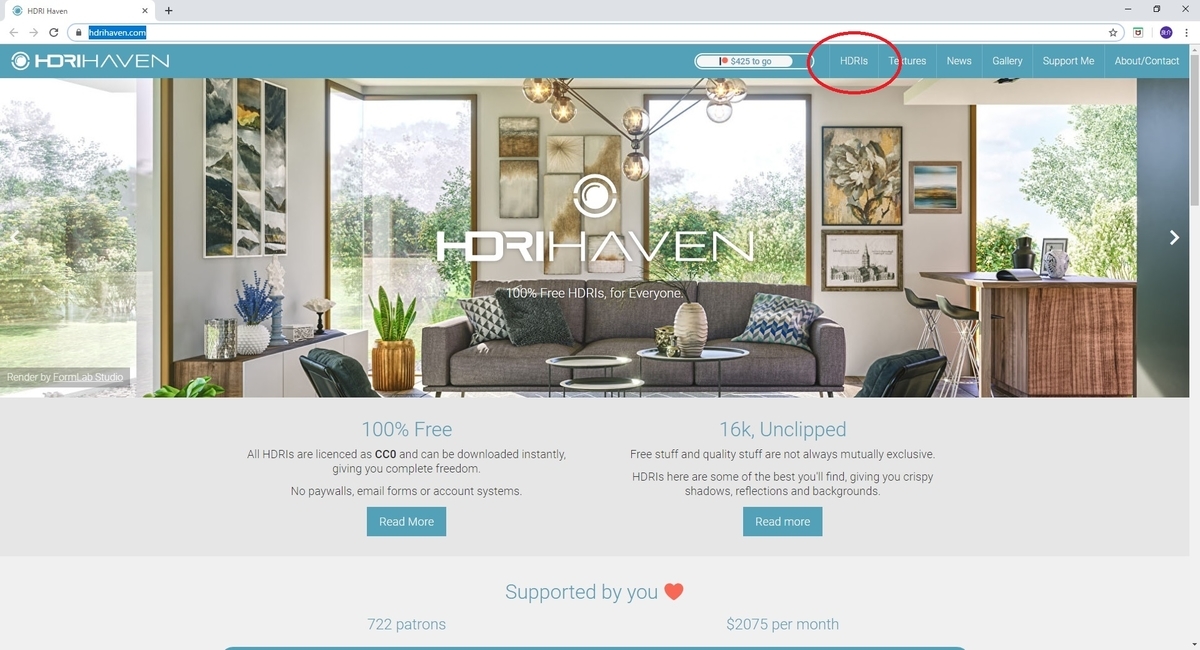
カテゴリの一覧が出てくるので利用したいカテゴリを選択します。
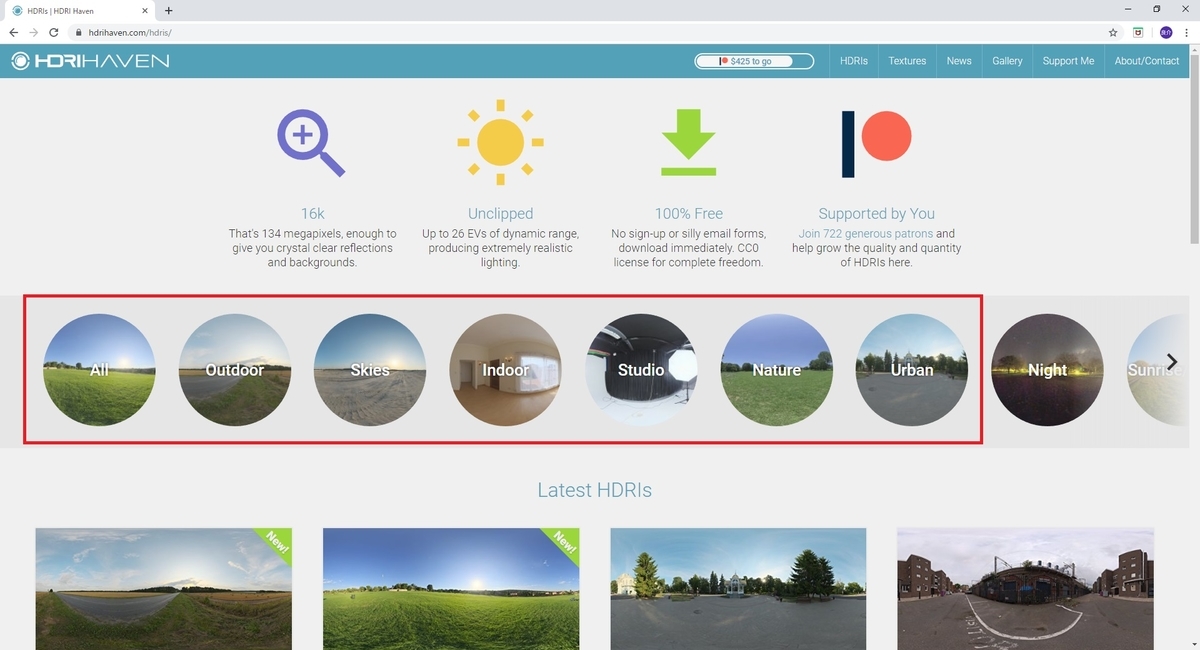
テクスチャの一覧から好きな画像を選択します。
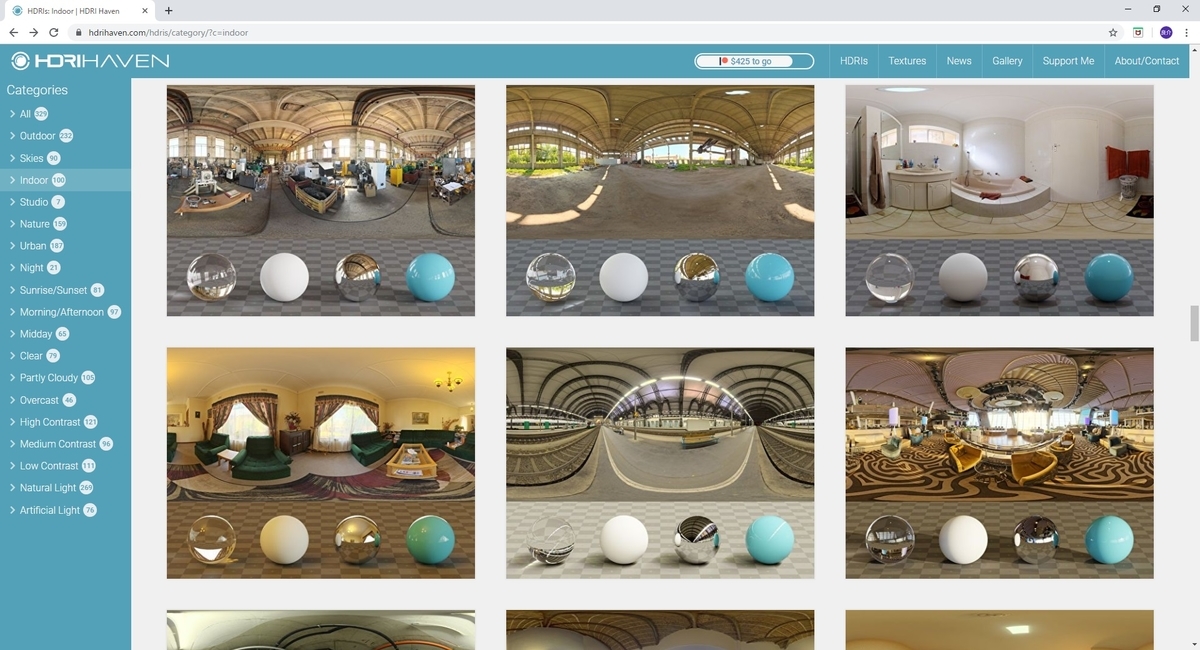
すると選択した画像のダウンロードページが開きます。
左下の[Download]から解像度で選択して画像をダウンロードします。
画像のライセンスについてもここに記載されています。
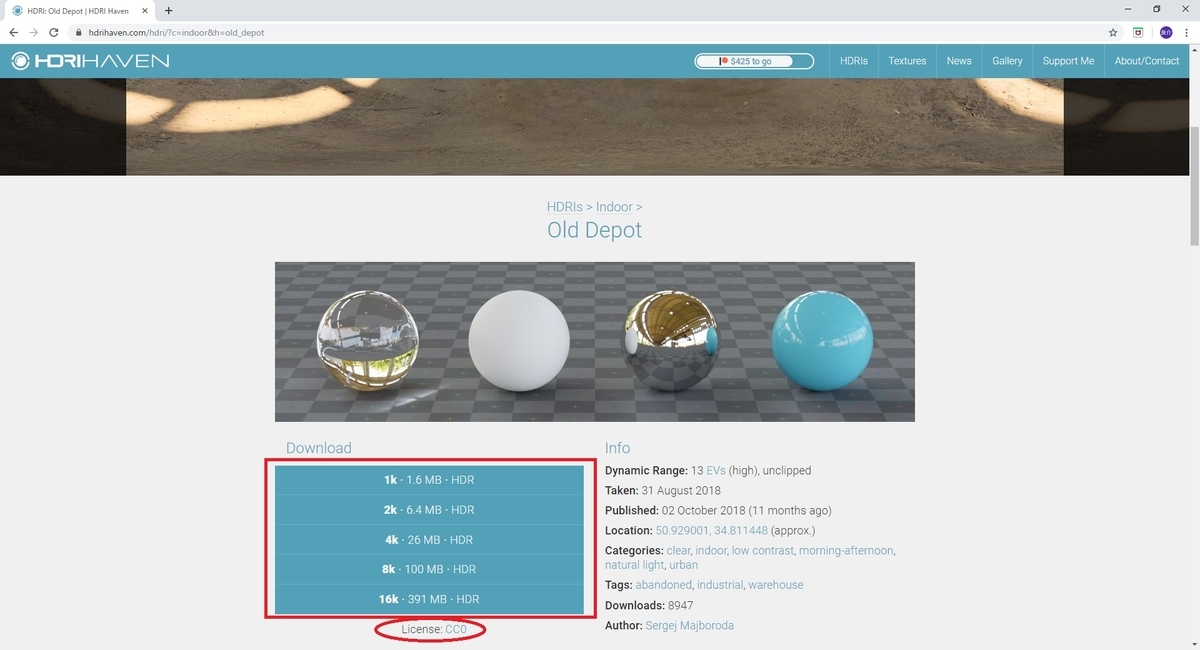
光源を削除する
環境テクスチャを設定すると、光源も自動的に設定されます。
今回はライティングを簡略化する意味でも不要なライトオブジェクトは削除しておきます。
[アウトライナー]から[Light]を右クリックして[削除]を実行します。

全天球画像を環境テクスチャとして利用する
次に、取得した全天球画像を環境テクスチャとして設定します。
調整パネルから[ワールド]タブ(地球儀型のアイコン)を開きます。
[サーフェス]パネルを開き、[カラー]の[〇]ボタンをクリックします。
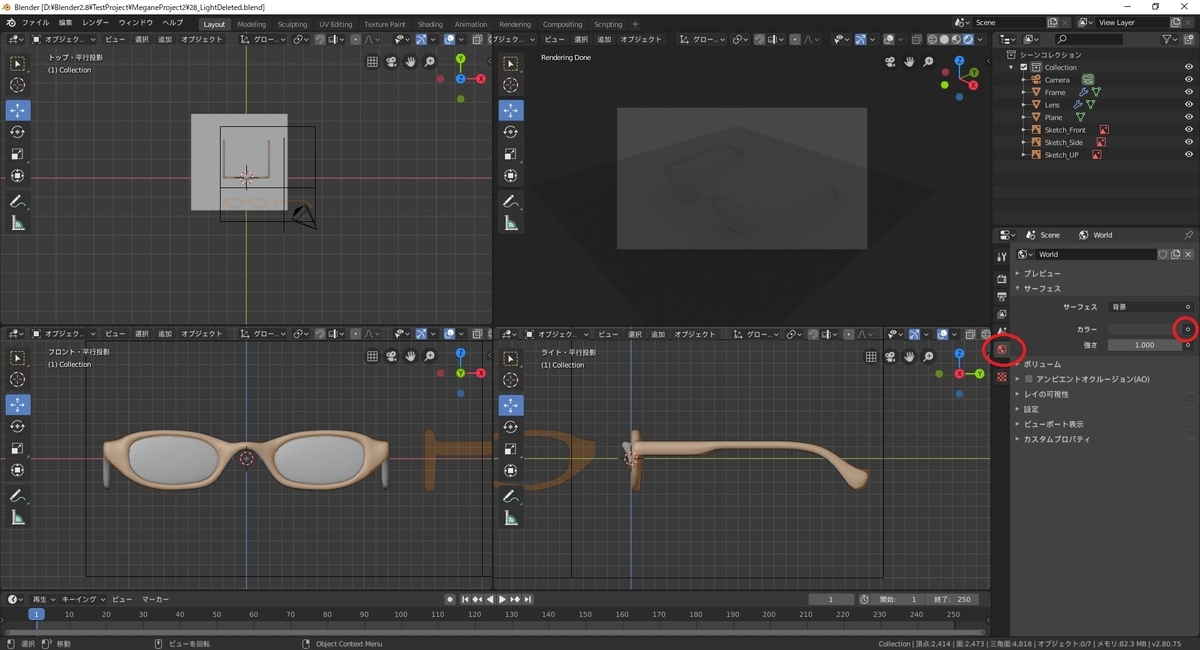
プルダウンが開くので[環境テクスチャ]を選択します。
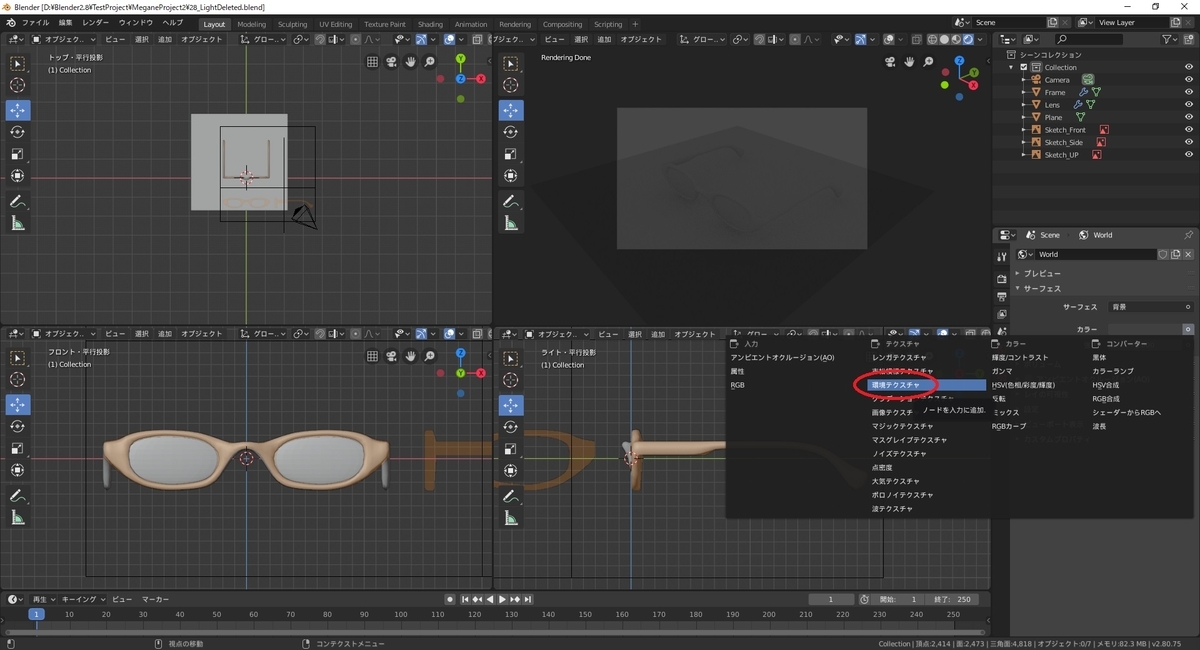
環境テクスチャを指定できるようになります。
新たに表示された[開く]ボタンをクリックします。
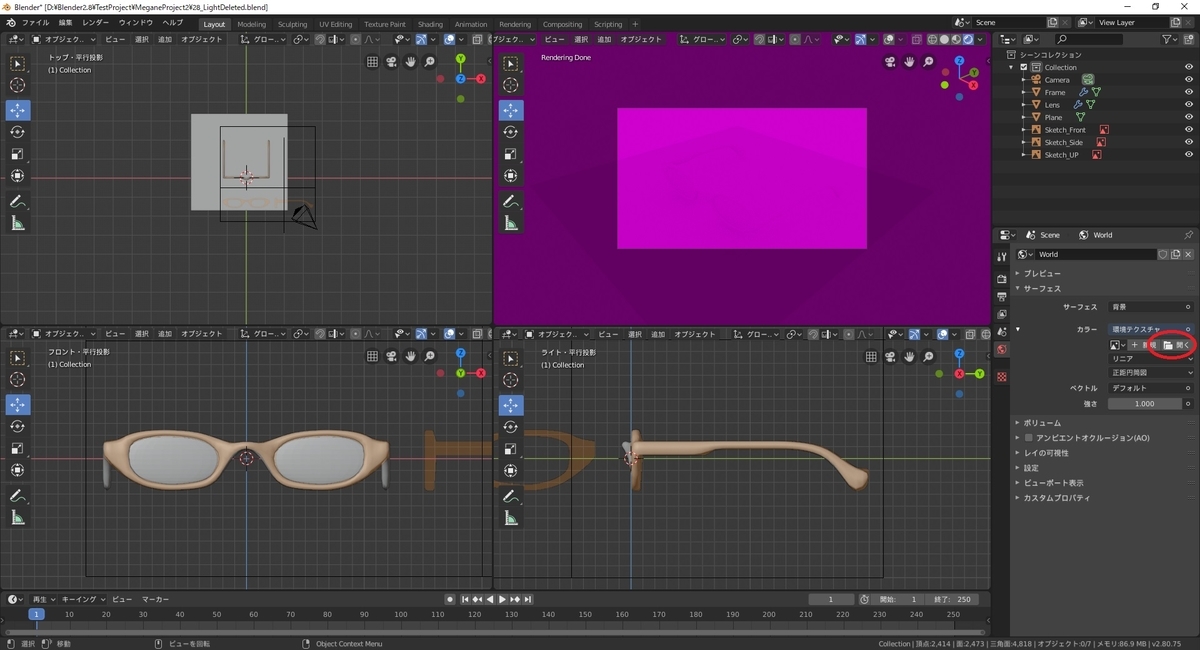
ファイル選択画面が開くので、取得した全天球画像のファイルを選択します。
[画像を開く]ボタンをクリックして画像を取り込みます。
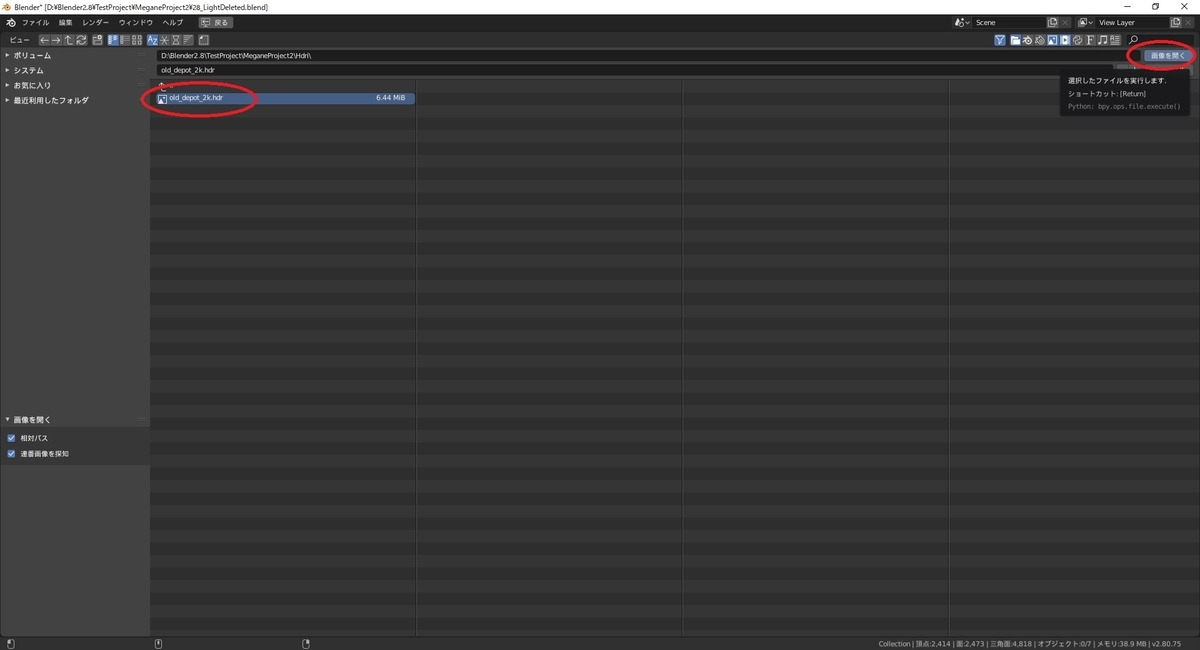
これで背景に全天球画像を設定することができました。
環境テクスチャを設定すると同時に、光源も自動で設定されていることが分かります。

次はマテリアル(質感設定)を作成して床面とレンズの質感を設定します。
bluebirdofoz.hatenablog.com